Pubblicare un nuovo articolo sul blog di WordPress è molto semplice. Basterà seguire i semplici passaggi che indicheremo di seguito.
- Andiamo sul menu a sinistra “Tutti gli articoli”. Verrà visualizzata una lista con gli articoli pubblicati e le bozze. Se il blog è in varie lingue, sarà possibile vedere il numero di articoli pubblicati in ogni lingua.
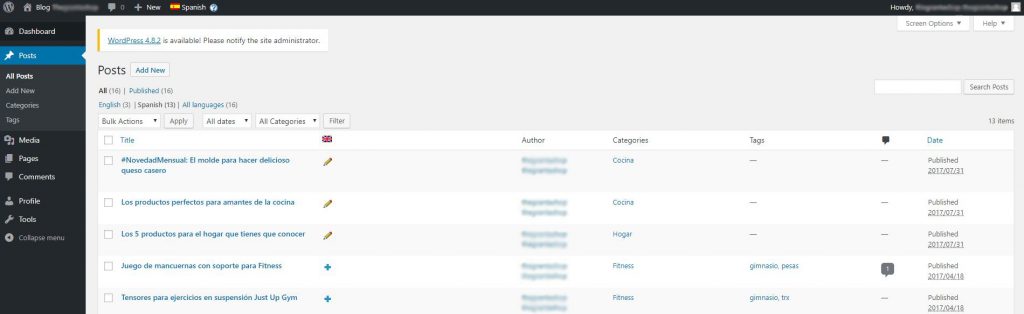
- Facciamo clic sul pulsante “Aggiungi nuovo” e si aprirà l’editor di WordPress.
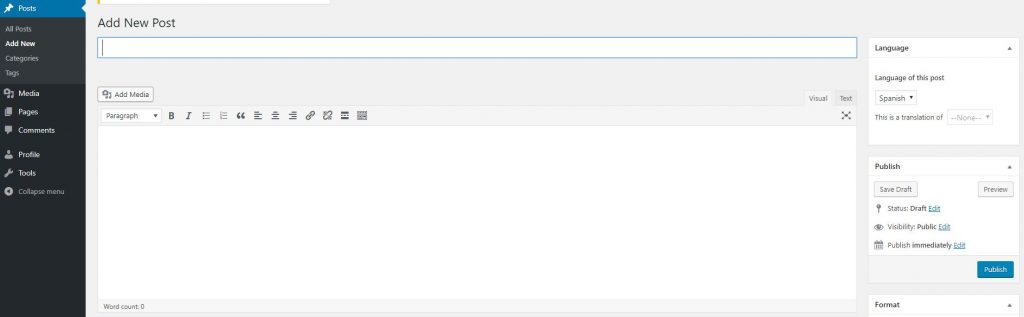
- Vedremo due campi di testo: in quello superiore, scriveremo il titolo dell’articolo e, in quello inferiore, il testo. In questo articolo, spieghiamo come pubblicare un articolo ottimizzato per la SEO.
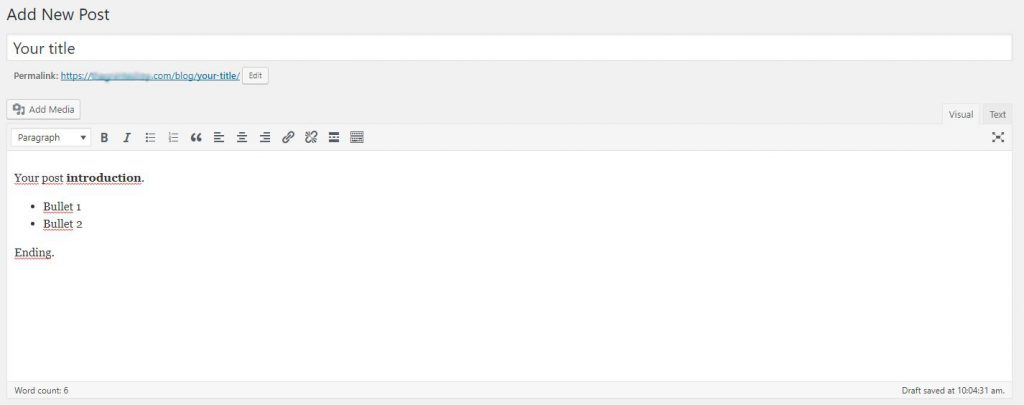
- Nel riquadro a destra sono presenti varie opzioni:
- Se il blog è in varie lingue, sarà presente anche il selettore di lingua. È importante controllare che la lingua che indica è la stessa dell’articolo che stiamo scrivendo. Qualora non lo fosse, basta salvare l’articolo come bozza (per evitare di perdere dati) e successivamente selezionare la lingua corretta.
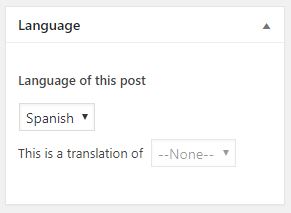
- Di seguito, troviamo il riquadro dove possiamo salvare o pubblicare l’articolo.
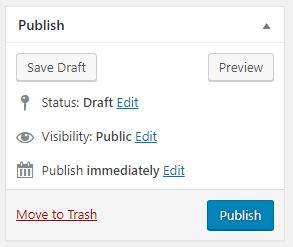
Abbiamo diverse opzioni:
- Salva bozza: questo pulsante consente di salvare l’articolo come bozza, senza pubblicarlo. In questo caso, rimarrà in sospeso e potrà essere pubblicato in qualsiasi momento.
Anteprima: cliccando su questo pulsante, potremo vedere come verrà visualizzato l’articolo una volta pubblicato.
Stato: permette di scegliere quale stato associare all’articolo. Una volta effettuata questa operazione, dovremo fare clic su “OK” e in seguito su “Salva bozza” o “Salva come in sospeso”.
Visibilità: scegliamo se l’articolo sarà pubblico, protetto da password o privato. Generalmente, gli articoli sono pubblici.
Pubblica subito: i nuovi articoli vengono pubblicati direttamente. Tuttavia, possiamo anche programmare la pubblicazione dell’articolo scegliendo una data precisa e facendo clic su “OK”.
Pubblica: cliccando su questo pulsante, l’articolo verrà pubblicato.
- Salva bozza: questo pulsante consente di salvare l’articolo come bozza, senza pubblicarlo. In questo caso, rimarrà in sospeso e potrà essere pubblicato in qualsiasi momento.
- Nella sezione Formato, sono presenti diversi tipi di articoli. Generalmente, gli articoli che pubblichiamo sono sempre “Standard”.
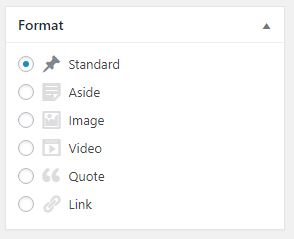
- Categorie: scegliamo la categoria dell’articolo. Se vogliamo aggiungere una nuova categoria, facciamo clic su “+ Aggiungi una nuova categoria”, scriviamo il nome e infine selezioniamo “Aggiungi una nuova categoria”.
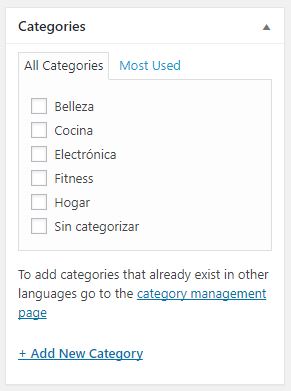
- Tag: sono i tag dell’articolo. Ad esempio, se scriviamo un articolo su prodotti di cucina, possiamo aggiungere come tag “cucinare”, “utensili” o “gourmet”. Se inseriamo una serie di tag, dobbiamo separare ogni elemento con una virgola.
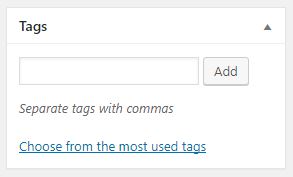
- Seleziona il layout per questo articolo specifico: in questa sezione, è preferibile lasciare l’opzione predefinita.
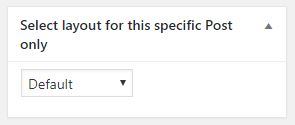
- Immagine in evidenza: è l’immagine dell’articolo. Dovrà avere una dimensione di 600X410 px, altrimenti apparirà deformata. È importante non caricare file troppo pesanti per non rallentare il caricamento della pagina.
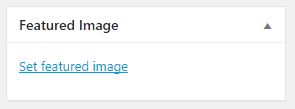
- Per caricare l’immagine, facciamo clic su “Imposta immagine in evidenza”. Verrà visualizzato l’assistente per il caricamento immagini. Andiamo su “Carica file” e scegliamo l’immagine.
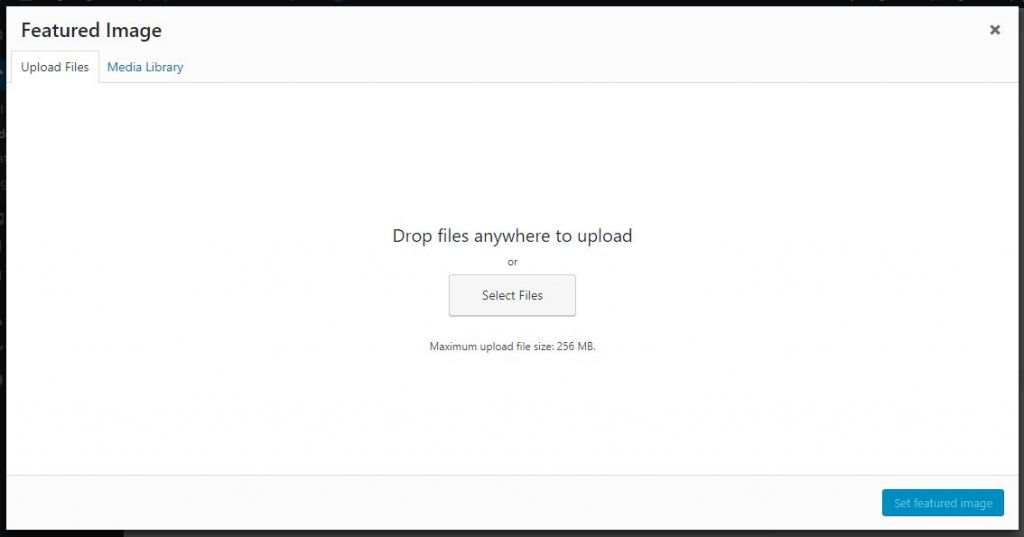
Una volta caricata, facciamo clic su “Imposta immagine in evidenza” nella parte inferiore della finestra.
- Se il blog è in varie lingue, sarà presente anche il selettore di lingua. È importante controllare che la lingua che indica è la stessa dell’articolo che stiamo scrivendo. Qualora non lo fosse, basta salvare l’articolo come bozza (per evitare di perdere dati) e successivamente selezionare la lingua corretta.
- Una volta che abbiamo configurato tutte le opzioni, facciamo clic su Pubblica.
Se in un secondo momento vogliamo modificare o eliminare l’articolo, basta cercarlo nel menu a sinistra > Tutti gli articoli. Passando il cursore sul titolo, appariranno diverse opzioni:
1. Modifica: apre l’articolo nell’editor di WordPress, dove è possibile apportare le modifiche.
2. Modifica rapida: permette di cambiare, senza aprire l’editor, alcuni dettagli come il titolo lo stato dell’articolo.
3. Cestina: elimina l’articolo.
4. Visualizza: visualizza l’articolo.
Come creare un articolo in diverse lingue
Per tradurre un articolo pubblicato in una determinata lingua, dobbiamo seguire i seguenti passaggi:
- Andiamo su “Tutti gli articoli” e selezioniamo la lingua dell’articolo originale per visualizzare la lista completa degli articoli pubblicati in quell’idioma.

- Successivamente, cerchiamo l’articolo che vogliamo tradurre.
- Facciamo clic sul pulsante “+” della lingua verso la quale vogliamo tradurre. Gli articoli che presentano un’icona a forma di matita sono quelli che sono già stati tradotti. Cliccando sull’icona, possiamo modificare la traduzione dell’articolo.
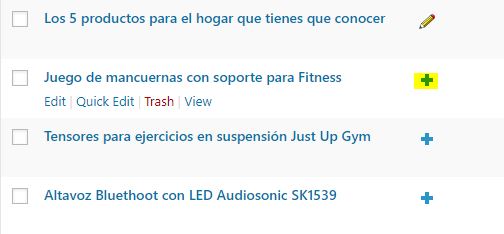
- Si aprirà l’editor di WordPress. Dopo aver inserito la traduzione, selezioniamo “Pubblica”. Entrambe le versioni verranno pubblicate e saranno collegate tra di loro.




 Contatto
Contatto

